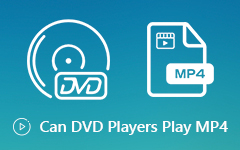Windows Media Player può riprodurre film Blu-ray?
È possibile riprodurre facilmente CD audio, CD video, CD di dati e DVD di dati in Windows Media Player. Ma puoi riprodurre film Blu-ray usando Windows Media Player? Questa è una domanda che deve scavare più a fondo. La verità è che non puoi riprodurre i Blu-ray in Windows Media Player se non è installato il codec corretto. Anche se non hai installato il plug-in del codec corretto, puoi comunque fare in modo che Windows Media Player riproduca Blu-ray seguendo i metodi che elaboreremo in questo articolo. Quindi continua a leggere e ottieni suggerimenti ora.

- Parte 1. Riproduci Blu-ray in Windows Media Player con Right Codec
- Parte 2. Il modo migliore per riprodurre Blu-ray con l'alternativa a Windows Media Player
- Parte 3. Come copiare e riprodurre Blu-ray su Windows Media Player
- Parte 4. Domande frequenti sulla riproduzione di Blu-ray su Windows Media Player
Parte 1. Riproduci Blu-ray in Windows Media Player con Right Codec
Come sappiamo, Windows Media Player non riproduce Blu-ray per mancanza di codec Blu-ray. Windows Media Player 11 o 12 non fornisce i codec in grado di riprodurre dischi DVD o Blu-ray. Per procedere alla riproduzione fluida in Windows Media Player, è necessario scaricare e installare i pacchetti di codec come Windows Media Player Codec Pack o Media Player Codec Pack.
Parte 2. Il modo migliore per riprodurre Blu-ray con l'alternativa a Windows Media Player
Se sei stanco di installare il codec o il plug-in, utilizzare il lettore Blu-ray di terze parti dovrebbe essere una scelta migliore. Tipard Blu-ray Player è la migliore alternativa a Windows Media Player che funziona straordinariamente per riprodurre dischi Blu-ray, cartelle, immagini ISO, DVD, video HD 4K e 1080p e altro ancora.
- 1. Riproduci dischi Blu-ray / DVD, cartelle e immagini ISO senza limitazioni.
- 2. Guarda i file MP4, TS, MTS, MXF, MKV, AVI, FLV, WMV e MP3.
- 3. Seleziona la tua traccia audio preferita e i sottotitoli durante la riproduzione di Blu-ray.
- 4. Funziona su Windows 10/8/7 / Vista / XP, Mac OS X 10.7 e versioni successive.
Passo 1 Scarica gratuitamente Tipard Blu-ray Player e installalo sul tuo computer Windows 10. Inserisci il disco Blu-ray nel driver Blu-ray e collegalo al computer tramite cavo USB.
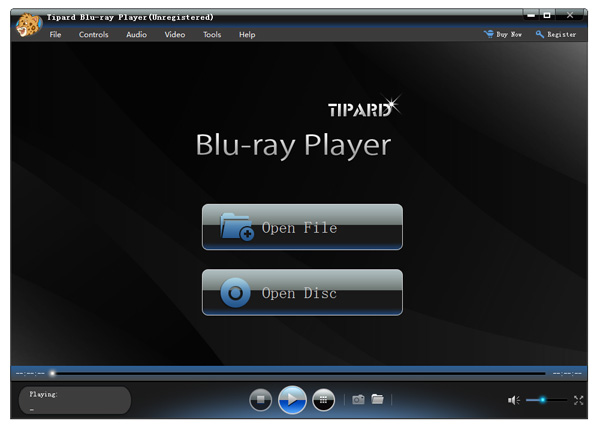
Passo 2 Apri il disco Blu-ray facendo clic Apri disco opzione, seleziona l'unità Blu-ray e carica direttamente il disco Blu-ray.
Se desideri caricare la cartella Blu-ray, fai clic su Apri file per selezionare la cartella Blu-ray e guardare i film Blu-ray sul tuo computer Windows 10. Trova di più Lettori DVD qui
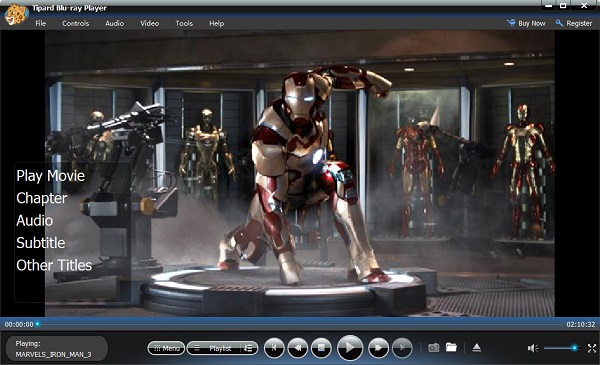
Parte 3. Come copiare e riprodurre Blu-ray su Windows Media Player
Se sei ossessionato da Windows Media Player senza codec installato, un modo efficiente è convertire il tuo disco Blu-ray nel formato supportato da Windows Media Player. Windows Media Player 12 ora supporta un'ampia gamma di formati audio e video, come 3GP, AAC, AVCHD, WMV, MPEG-4, WMA, AVI, DivX, MOV e Xvid.
Convertitore Blu-ray Tipard viene fuori per aiutarti a copiare dischi Blu-ray / DVD, cartelle e file immagine ISO in MP4, AVI, MOV, WMV, VOB, MKV, MPG, ecc. Inoltre, può convertire qualsiasi video e audio in oltre 500 formati. È dotato di numerose funzionalità di modifica. Ad esempio, puoi regolare i sottotitoli e le tracce audio per il Blu-ray, aggiungere filtri ed effetti, aggiungere filigrana, nonché ruotare e ritagliare il film Blu-ray.
Importa Blu-ray nel programma
Esegui il convertitore Blu-ray sul tuo computer. Nella parte Ripper, fare clic su Carica Blu-ray pulsante a discesa per caricare il disco Blu-ray, le cartelle o il file immagine ISO.

Scegli il formato di output per WMP
Il formato di output predefinito è MPG Lossless che manterrà l'output senza perdita originale. Per riprodurre il file Blu-ray in Windows Media Player, puoi fare clic sull'icona Formato accanto al file e copiare il Blu-ray in WMV, MPEG-4 o altri.

Modifica Blu-ray prima di eseguire il ripping
Prima della conversione, puoi fare clic su taglio icona o Modifica pulsante sotto il video per tagliare, ruotare, ritagliare, filtrare, filigranare il film Blu-ray.
Converti file Blu-ray
Seleziona il percorso in cui verrà salvato il file Blu-ray convertito e fai clic su Rip tutto per convertire il disco Blu-ray nel formato supportato da Windows Media Player.

Una volta terminata la conversione, puoi aprire la cartella di output per trovare il file Blu-ray convertito. Quindi fai clic destro su di esso e seleziona Apri con Windows Media Player. Ora puoi goderti il tuo file Blu-ray in Windows Media Player.
Parte 4. Domande frequenti sulla riproduzione di Blu-ray su Windows Media Player
VLC Media Player può riprodurre Blu-ray su Windows 10?
In realtà, VLC non supporta la riproduzione di Blu-ray. Se vuoi riprodurre Blu-ray con VLC su Windows 10, devi installare libbluray sul tuo computer, una libreria open source progettata per la riproduzione di dischi Blu-ray.
Perché Windows Media Player non riproduce video?
Esistono diverse cause per cui Windows Media Player interrompe la riproduzione dei video:
1. Il formato del file video non è affatto compatibile con WMP. In tal caso dovresti installare codec aggiuntivi o convertire i file video in WMV.
2. Il tuo file video è stato danneggiato. Quindi il video non può essere aperto da alcun lettore multimediale incluso WMP.
3. Windows Media Player è danneggiato a causa di vari fattori. Per risolverlo, riavviare il PC, aggiornare il software e reinstallare WMP dal sito Web di Microsoft.
Posso convertire MP4 in MP3 in Windows Media Player?
È abbastanza semplice converti un MP4 in MP3 in Windows Media Player. Apri il file MP4 in Windows Media Player, vai al menu File e seleziona Salva con nome o Salva file multimediale con nome, quindi modifica l'estensione del file in .mp3. Fare clic sul pulsante Salva per convertire MP4 in MP3.
Conclusione
Questo post condivide 3 modi efficienti per riprodurre Blu-ray su Windows Media Player. Puoi installare il codec giusto, provare un altro lettore Blu-ray o convertire il file Blu-ray nel formato supportato da WMP. Tipard Blu-ray Player è un lettore multimediale versatile che riproduce Blu-ray, DVD e un'ampia gamma di formati video e audio su computer Windows 10 e Mac.